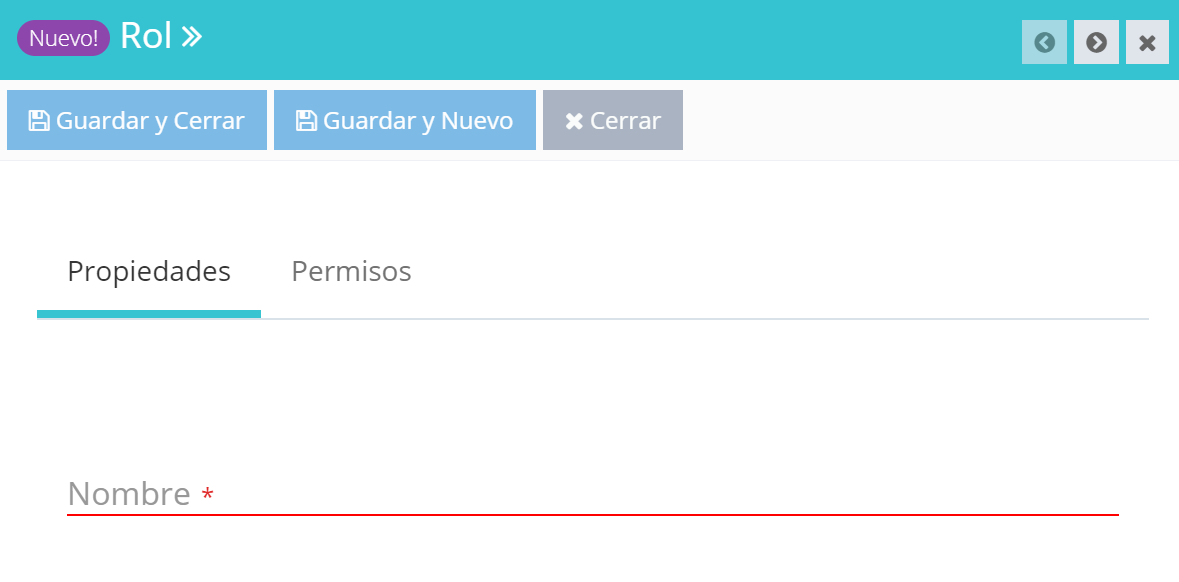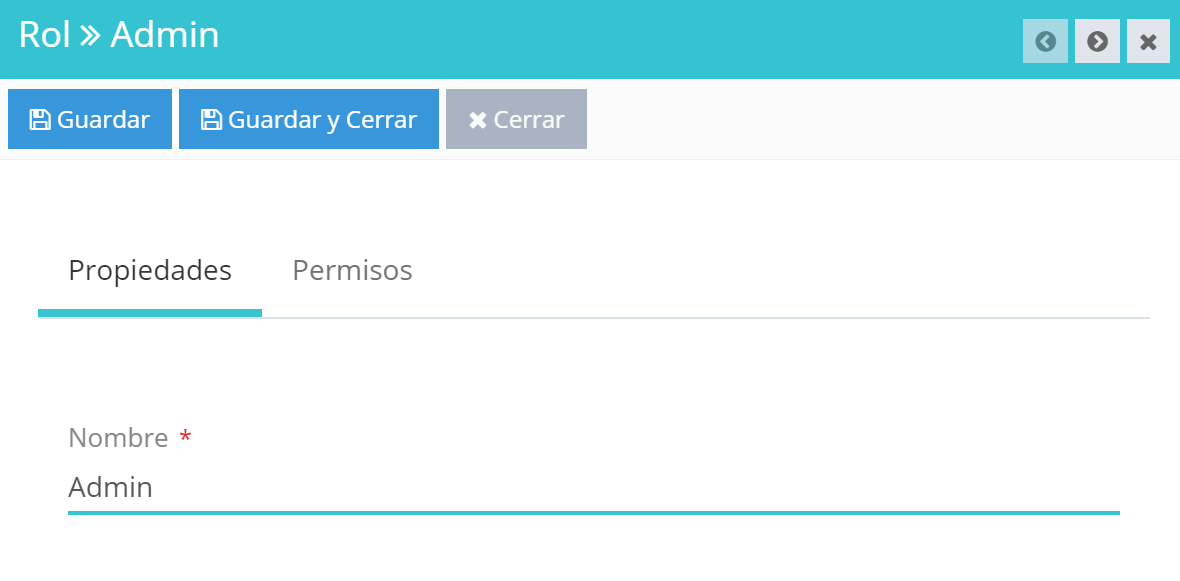A través de esta pantalla podremos realizar la gestión de los roles de l@s usuari@s de Inika.
Esta pantalla ofrece las siguientes opciones:
Las operaciones que ofrece esta funcionalidad son las siguientes:
- Crear nuevo rol.
- Modificar rol.
- Eliminar rol.
Para crear y definir un nuevo tipo de rol, pulsaremos el botón ![]() (que se encuentra en la parte superior izquierda de la pantalla). A continuación se mostrará una ventana donde habremos de dar nombre al Rol y definir los permisos correspondientes. Esta ventana consta de dos pestañas para ello:
(que se encuentra en la parte superior izquierda de la pantalla). A continuación se mostrará una ventana donde habremos de dar nombre al Rol y definir los permisos correspondientes. Esta ventana consta de dos pestañas para ello:
| Propiedades | En esta pestaña es donde daremos nombre al tipo de Rol que estamos creando, rellenando para ello el campo «Nombre». |
| Permisos |
En esta pestaña gestionaremos los permisos del rol que estamos definiendo. Dichos permisos se dividen en tres grupos (carpetas) generales: «Gestión», «Módulos», «Configuración». Cada una de estas carpetas, contiene subcarpetas que representan las funcionalidades que ofrece Inika. Lo que se debe hacer, por lo tanto, es permitir/denegar/definir el acceso a dichas funcionalidades. Para ello, deberemos activar las celdas correspondientes de la siguiente forma:
Por lo tanto, si por ejemplo necesitamos definir el rol de Administrador/a, es preciso que éste tenga todos los permisos (D: consulta, edición, eliminación) en todas las funcionalidades (subcarpetas), por lo que activaremos todas las celdas de la columna D. |
Para guardar las modificaciones realizadas, pulsaremos:
- «Guardar y Cerrar»: en caso de que no necesitemos realizar más asignaciones.
- «Guardar y Nuevo»: en caso de que deseemos realizar alguna otra asignación.
Pulsaremos el símbolo de la lupa correspondiente al registro a modificar. A continuación se mostrarán los detalles del registro seleccionado:
Podremos realizar las modificaciones sobre los datos que se muestran en pantalla (tal y como se detalla en la sección «CREACIÓN» de esta misma entrada).
Para guardar las modificaciones realizadas, pulsaremos:
- «Guardar»: en caso de que deseemos realizar alguna otra modificación.
- «Guardar y Cerrar»: en caso de que no necesitemos realizar más modificaciones.
Pulsaremos el símbolo ![]() correspondiente al registro a eliminar. A continuación se nos pedirá que confirmemos la operación. Así lo haremos en caso de que deseemos eliminar el registro.
correspondiente al registro a eliminar. A continuación se nos pedirá que confirmemos la operación. Así lo haremos en caso de que deseemos eliminar el registro.